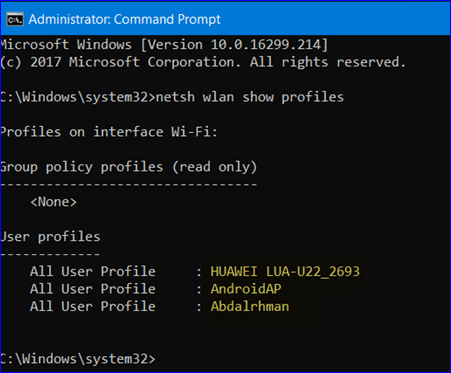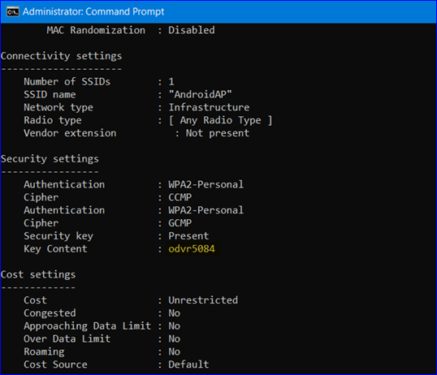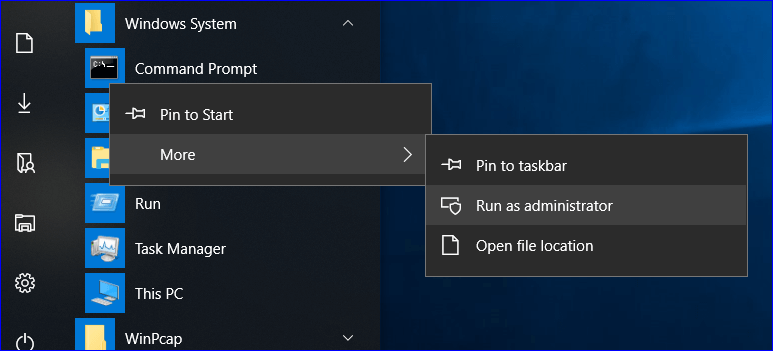Saznajte sačuvanu lozinku za WiFi bez root-a
Kako možete povratiti lozinku za Wi-Fi koja je prethodno bila sačuvana na mreži laptopa? Ponekad sačuvamo Wi-Fi mrežu preko radnog mjesta, kuće ili bilo kojeg drugog mjesta, ali zaboravimo sačuvati riječ, a kada se ponovo vratimo na mjesto, bilo kući, na poslu ili u kafiću, Wi-Fi se ne otvara
Pošto ste zaboravili riječ Wi-Fi, ali stvar je vrlo jednostavna, sve što trebate učiniti je pratiti članak i pronaći ćete rješenje za problem sa kojim se susrećete u radu Wi-Fi mreže, jer možete dekodirati bilo koji Wi-Fi Fi mreža bez korištenja programa…
Otkrijte lozinku za WiFi bez softvera
Kao što smo spomenuli u prvom članku da možete riješiti problem zaboravljanja Wi-Fi lozinke, što je putem CMD komandi, a ova naredba prikazuje sve podatke i informacije o Wi-Fi mreži prikazane unutar vašeg laptopa, sve što imate što treba da uradite je da odete na start meni Zatim kliknite na Windows sistem fajl, otvoriće vam se meni ispod reči, kliknite na reč Command Prompt, nakon klika pojaviće se mali prozor, kliknite na reč More, drugi prozor otvoriće vam se, kliknite na Pokreni kao administrator, pojaviće se talas za vaše komande.
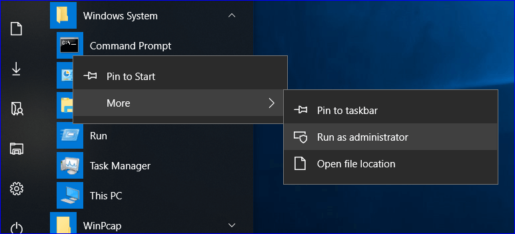
Poznavanje lozinki sačuvanih mreža
Nakon što se pojavi komandna linija, upišite netsh wlan show profiles, zatim pritisnite Enter i nakon klika prikazat će vam se prethodne Wi-Fi mreže koje su korištene u prošlosti. , ali da biste dobro završili korake, zamijenite riječ Ime profila sa mrežom koju želite da znate Wi-Fi, kao što smo pričali ranije, a nakon toga ukucajte naredbu:
netsh wlan prikaži ime profila=“Naziv-profila” ključ=brisanje
Zatim kliknite na riječ Enter i svi podaci o mreži za koju želite da znate njenu lozinku će se prikazati i uključiti, samo idite na riječ Sigurnosne postavke, naći ćete riječ Key Content, ona ima lozinku za Wi-Fi i mreža koju treba pokrenuti, i to je učinjeno Radom na mreži i poznavanjem lozinke s lakoćom.